Windows 8.1 Nieuwe functies
Bijgewerkt Januari 2023: Krijg geen foutmeldingen meer en vertraag je systeem met onze optimalisatietool. Haal het nu op - > deze link
- Download en installeer de reparatietool hier.
- Laat het uw computer scannen.
- De tool zal dan repareer je computer.
Tot een paar dagen geleden wisten we allemaal dat Microsoft werkt aan de volgende release van Windows, codenaam Windows Blue. In het afgelopen weekend is er een pre-release-build van Windows Blue (buildnummer 9364) gelekt naar het web, waardoor nieuwe functies en opties werden onthuld die tot dusver in de update waren opgenomen.
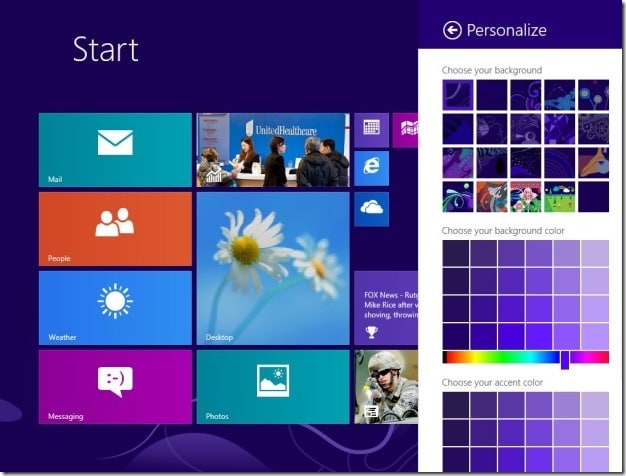
Verschillende bronnen hebben al onthuld dat de definitieve build van Windows Blue officieel Windows 8.1 zal heten en beschikbaar zou zijn als gratis upgrade voor Windows 8-gebruikers. De officiële openbare preview-build wordt eind juni 2013 verwacht.
Windows-enthousiastelingen die niet voor de officiële preview-build kunnen en meer willen weten over de nieuwe functies en verbeteringen in Windows Blue of Windows 8.1, kunnen de onderstaande lijst met functies en schermafbeeldingen bekijken.
Belangrijke opmerkingen:
U kunt nu pc-problemen voorkomen door dit hulpmiddel te gebruiken, zoals bescherming tegen bestandsverlies en malware. Bovendien is het een geweldige manier om uw computer te optimaliseren voor maximale prestaties. Het programma herstelt veelvoorkomende fouten die kunnen optreden op Windows-systemen met gemak - geen noodzaak voor uren van troubleshooting wanneer u de perfecte oplossing binnen handbereik hebt:
- Stap 1: Downloaden PC Reparatie & Optimalisatie Tool (Windows 11, 10, 8, 7, XP, Vista - Microsoft Gold Certified).
- Stap 2: Klik op "Start Scan" om problemen in het Windows register op te sporen die PC problemen zouden kunnen veroorzaken.
- Stap 3: Klik op "Repair All" om alle problemen op te lossen.
Nieuwe functies in Windows 8.1
Hieronder volgen enkele van de belangrijkste nieuwe functies en verbeteringen in Windows Blue (Windows 8.1):
Aanpasbare tegels op het startscherm: In Windows 8 kon je kiezen tussen twee verschillende formaten tegels op het startscherm. Microsoft heeft deze functie verbeterd en met Windows Blue kunt u kiezen uit vier verschillende formaten voor tegels op het startscherm, inclusief een extra groot formaat voor de bureaubladtegel.
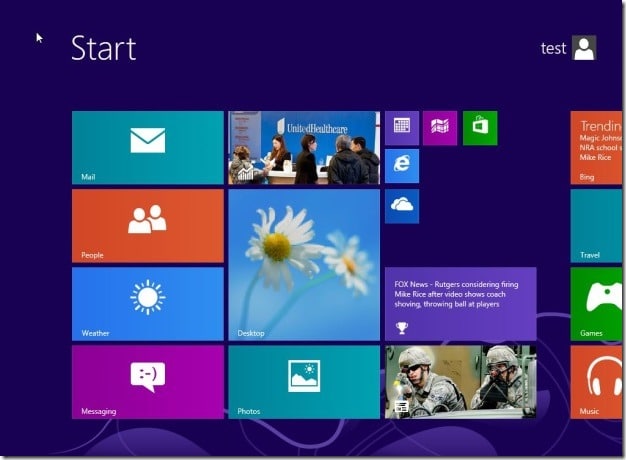
Schuif om af te sluiten: in Windows 8 was een van de vervelende dingen de locatie van de afsluitoptie. Maar in Windows Blue kunt u eenvoudig afsluiten met een aanraakbeweging of klik. Schuif op het bureaublad naar beneden vanaf de rechterbovenhoek van het scherm naar beneden om de optie voor schuiven om uit te schakelen te zien.
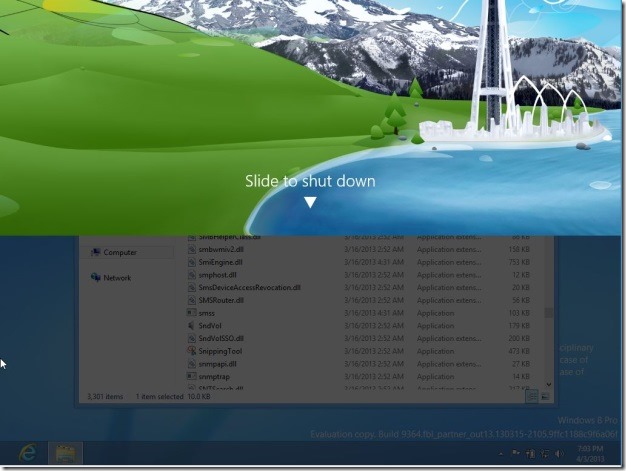
Deze functie is niet volledig functioneel in de gelekte build (build 9364), maar je kunt dubbelklikken of een snelkoppeling maken naar het bestand slidetoshutdown.exe in de map System32 om deze functie te ervaren.
Nieuwe moderne instellingen: het moderne configuratiescherm of pc-instellingen is bijgewerkt met een overvloed aan opties, meestal geïmporteerd uit het oude configuratiescherm. De pc-instellingen bevatten nu instellingen voor stroom, weergave, automatisch afspelen en meer.
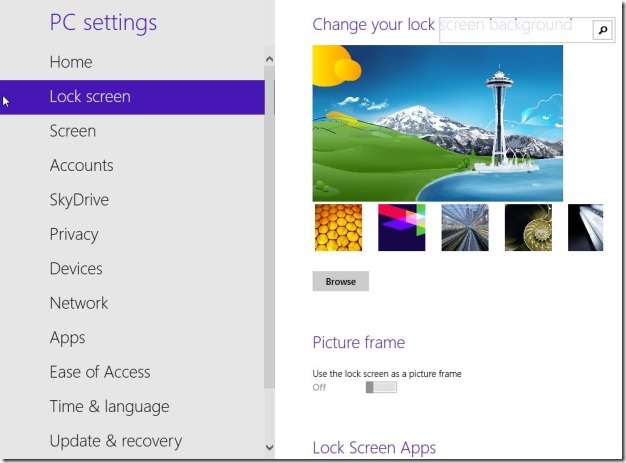
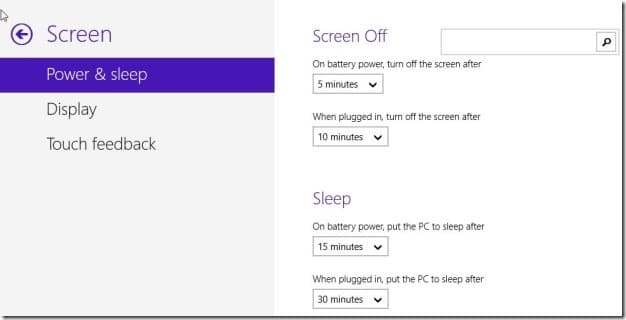
Internet Explorer 11: Windows Blue wordt geleverd met de volgende versie van Internet Explorer met Tab Sync-functie. Hoewel er geen aanvullende informatie beschikbaar is over de functies, kunt u betere beveiliging en browse-prestaties verwachten.
Apps naast elkaar vastleggen: net als bij desktopprogramma's kunt u nu twee moderne apps naast elkaar klikken om tegelijkertijd aan twee apps te werken. Met Windows Blue kunt u ook maximaal vier moderne apps op hetzelfde scherm openen.
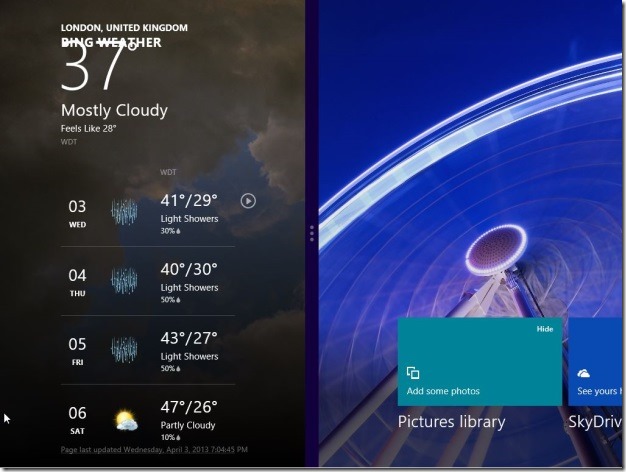
Automatische app-updates: Windows 8 controleert automatisch op updates voor geïnstalleerde apps, maar werkt apps niet automatisch bij naar de nieuwste versie. Windows Blue of 8.1 wordt geleverd met een optie om app-updates automatisch te downloaden en te installeren.
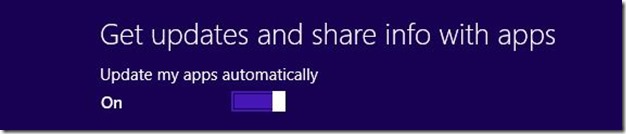
Meer ingebouwde apps: naast Agenda, Mail, Personen en enkele andere apps die deel uitmaken van Windows 8, wordt Windows Blue ook geleverd met enkele extra native apps zoals Calculator , Geluidsrecorder, wekker en filmmomenten. De laatste build zal waarschijnlijk meer nieuwe apps bevatten.
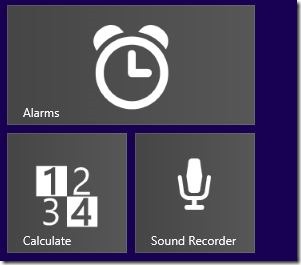
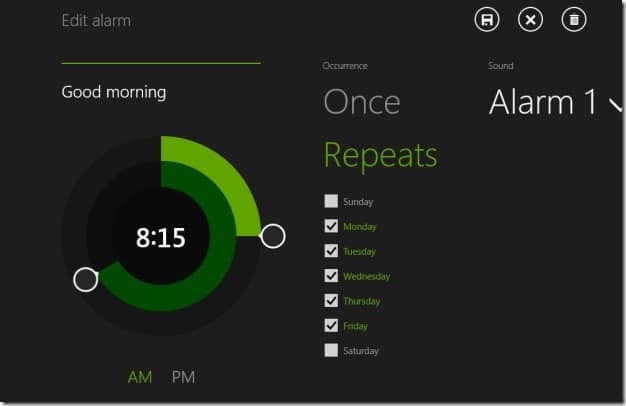
Verticaal scrollen op het startscherm: Windows 8 staat u toe om alleen horizontaal te scrollen op het startscherm. Maar in Windows Blue kan men zowel horizontaal als verticaal scrollen op het startscherm. Verticaal scrollen kan worden gebruikt om vanuit het startscherm om te schakelen naar alle geïnstalleerde apps.
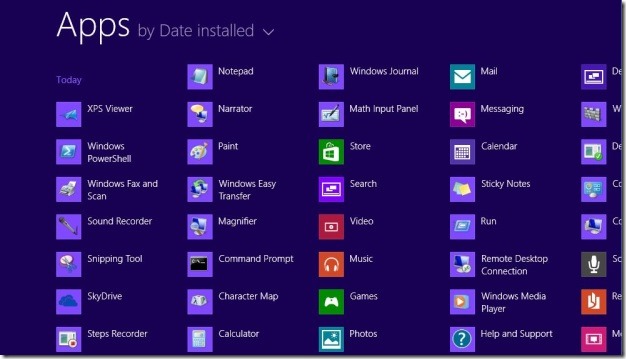
SkyDrive-integratie: met Windows Blue kunt u uw gebruik van SkyDrive-opslag bekijken en kunt u ook automatisch een back-up maken van uw OS-instellingen en app-gegevens naar uw SkyDrive. Er zijn ook opties om bestanden standaard op SkyDrive op te slaan en automatisch een kopie van foto's en video's naar uw SkyDrive-account te uploaden.
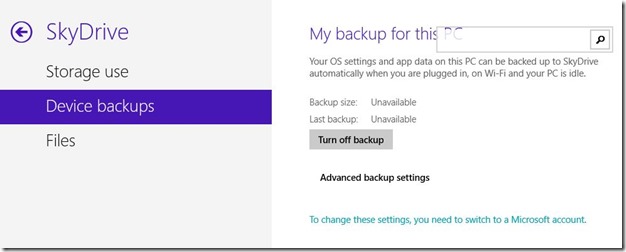
Modern File Manager: Hoewel er tal van gratis File Manager-apps beschikbaar zijn in Windows Store, bevat Windows 8.1 een officiële Modern File Manager. Met Modern File Manager kunt u alle bewerkingen uitvoeren die u uitvoert vanuit Verkenner of Windows Verkenner.

